Contenido
¿Sabes qué impresora tienes?
Instalar una impresora independiente
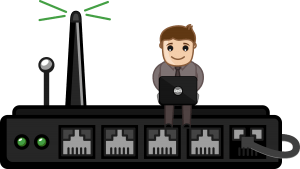 El primer paso será conectar la impresora a tu red. No es igual para todos los tipos de impresoras. Para las más actuales tan solo tienes que conectarla a la red a través de la señal inalámbrica. Pero hay impresoras que se conectan a la red por un cable externo «Ethernet» que va directo al Router. Las que disponen de función sin cables, se pueden conectar usando el menú incorporado. Las instrucciones de este procedimiento suelen estar en la documentación de cada impresora. Es importante que la impresora esté cerca del aparato Router para que pueda captar una señal óptima.
El primer paso será conectar la impresora a tu red. No es igual para todos los tipos de impresoras. Para las más actuales tan solo tienes que conectarla a la red a través de la señal inalámbrica. Pero hay impresoras que se conectan a la red por un cable externo «Ethernet» que va directo al Router. Las que disponen de función sin cables, se pueden conectar usando el menú incorporado. Las instrucciones de este procedimiento suelen estar en la documentación de cada impresora. Es importante que la impresora esté cerca del aparato Router para que pueda captar una señal óptima.
El siguiente paso será conectar la impresora al sistema operativo de tu PC. Para ello, si se trata de Windows, tienes que entrar a su asistente de instalación que aparece como «Agregar una impresora», de este modo vas a instalar de forma automática el software necesario para poder darle uso.
Si tu ordenador funciona con el sistema operativo OS X, tienes que ir al inicio y abrir el panel de control. En este panel tienes la opción de «Dispositivos e impresoras», y desde aquí tienes que pulsar sobre agregar una impresora nueva, pero agregar una de red, inalámbrica o bluetooth. Tu impresora de red tiene que estar en la lista, tan solo tienes que fijar el cursos sobre ella y continuar. Ahora has de instalar los controladores más propios para tu impresora, si es que necesita de ellos (Windows no debe de tener problemas en buscar e instalar los controladores).
Este paso será diferente si cuentas con un sistema operativo OS X para Mac. Lo primero que tienes que saber es que este sistema operativo puede aceptar Airprint o Bonjour. Debes mirar en las instrucciones de la impresora para ver si cumple las indicaciones oportunas. De no ser así, puedes conectarte mediante la dirección IP de tu red inalámbrica.
Para esto tienes que ir al menú de Apple y pulsar sobre «Preferencias del sistema», luego darle a la opción de «Imprimir y escanear», teniendo pulsado el + al final de una lista de impresoras. Y desde aquí pulsar sobre la que quieres agregar, a continuación solo tienes que hacer clic sobre la opción de descargar e instalar si lo precisa. Para los controladores necesarios, este sistema operativo se encarga de buscarlos e instalarlos de forma automática en la página de Apple..
Por ultimo solo tienes que empezar a imprimir mediante la impresora de red. Este proceso es igual que si la impresora fuera de conexión directa al PC. Tan solo tienes que buscar el nombre de la impresora dentro de la opción «imprimir» de cual sea el programa que estés usando para ello. No olvides que la impresora tiene que estar debidamente enchufada y el PC conectado a la misma red que ésta.
Para conectar la impresora wifi puede que le interese ver este otro articulo: Conozca las maneras de conectar su impresora WIFI exitosamente
Compartir la impresora con varios equipos con Sistema Operativo Windows

Para esto lo mejor que puedes hacer es usar la opción de grupo hogar. Tienes que tener en cuenta que todos los ordenadores que quieres conectar a la impresora dispongan de un sistema operativo windows 7 u 8.
Tienes que fijar una computadora matriz, a la que instalar la impresora. Las demás computadoras de casa u oficina se alimentarán de esta conexión. Lo normal es que la impresora se instale de forma automática al conectar el cable USB al PC que sirve de matriz.
Lo siguiente que tienes que hacer es activar el uso compartido por medio del sistema operativo. Esto es como un permiso para que el restos de ordenadores de la red se conecten a esta impresora. Tienes que abrir el panel de control para buscar la opción de «Centro de redes y recursos compartidos». Luego buscar para cambiar la opción de uso compartido avanzado, y desde aquí expandir las opciones privadas de red. Por último tienes que activar el uso compartido de archivos e impresoras y grabar los cambios.
Una vez realizado el paso anterior, lo siguiente es fijar qué impresora se va a compartir. Esto también se hace por medio del panel de control, buscando la opción de «Dispositivos e impresoras» para buscar el nombre de la impresora que vas a compartir y pulsar sobre las propiedades de la impresora pero con el botón derecho del ratón. Luego busca la opción de «Compartir impresora» y ejecútala.
Ahora tienes que conectarte a la impresora compartida. Este paso yo lo citamos anteriormente. Repasamos el procedimiento básico: Panel de control, Dispositivos e impresoras, agregar una impresora, agregar una impresora de red o inalámbrica, escoger la impresora en el listado que aparece y pulsar sobre continuar. Luego tienes que instalar los controladores si es preciso, el sistema operativo es capaz de buscarlos y agregarlos.
Cuando llegue el momento de imprimir por medio de uno de los ordenadores que compartas, es tan sencillo como hacerlo si estuviera conectada a este PC de forma directa. Pulsando sobre la opción de imprimir del programa que sea y buscando el nombre de la impresora compartida.
Instalación usando un cable de red cruzado
LO primero es establecer la dirección IP al PC y por medio del mismo rango a tu impresora. De manera que quede de la siguiente forma: Si la IP del equipo es 10.1.1, la de la impresora será 10.1.2. A continuación tienes que instalarla en el equipo, pulsando sobre impresora local sin tener que detectar plug and play. Luego tienes que crear el puerto y pulsar sobre TCP IP. Para finalizar te va a pedir la dirección de la impresora y sus drivers para la instalación. Este proceso es rápido y sencillo.
 Y si tienes dudas…
Y si tienes dudas…
Y si tienes dudas, no dudes, pregúntanos y te daremos ideas para ayudarte a solucionar los problemas que tengas con tu impresora.
- Impresora Brother DCP-L1642W | Review del Experto - 20 noviembre, 2025
- Impresora Brother DCP-L1640W | Review del Experto - 23 octubre, 2025
- Impresora Brother DCP-L1660W | Review del Experto - 3 octubre, 2025
















No se donde esta la contraseña de wifi de la impresora HP DESKJET 3700 y como puedo compartirla con los demas equipos y moviles
Entiendo que lo que quieres conectar es el wifi direct, si no es así tienes que conectar la impresora al wifi de la casa o la oficina y ya los dispositivos la reconocerían.
En el manual de hp
http://h10032.www1.hp.com/ctg/Manual/c05153850
En la pagina 61 te viene «Conectar de forma inalámbrica a la impresora sin un router» hay que seguir los pasos uno a uno para que funcione todo bien.
Depende si vas a conectar un iphone o andrid.
Hola! Acabo de configurar mi epson ET 2710 pero no puedo imprimir desde el ordenador, no se conecta al wifi (mi router no tiene el botón que señalan en las instrucciones) ni al ordenador por usb (no sé si es un cable específico, estoy usando el mismo que usaba con mi anterior impresora). Necesito ayuda, por favor. Gracias!!
Este modelo de impresora Espson la puedes conectar por wifi o wifi direct en el manual que te enlazo te indica de forma fácil como se hace
Pagina 19 Configuración de red
Conecte la impresora y el ordenador o dispositivo inteligente al router inalámbrico. Este es el método de conexióntípico para redes domésticas o de oficinas en las que los ordenadores están conectados por Wi-Fi a través del routerinalámbrico.
ftp://download.epson-europe.com/pub/download/6306/epson630647eu.pdf
en la pagina 2
ftp://download.epson-europe.com/pub/download/6305/epson630582eu.pdf
Hola, necesito hacer lo siguiente, pero no sé si se puede hacer:
Quiero conectar dos portátiles a una impresora brother MFC-J6930DW de manera inalámbrica pero no tengo internet. Tan sólo tengo internet móvil (es decir, a través de un USB con conexión a internet).
He leído algo sobre crear una red de área local para que los 3 dispositivos (es decir, la impresora y los 2 portátilse) puedan estar conectados y transferir archivos para imprimirlos, pero no sé si esto es así o hay otra forma de hacerlo.
Por favor, alguien me puede decir cuál es la mejor solución para mi caso? ¿Sería posible conectar la impresora a un router que no tenga conexión a internet y, después, conectar la impresora a los portátiles. Muchas gracias.
Puedes crear una red wifi con tu móvil, y conectar a esa red wifi local las impresora y ordenadores.
Puedes leer este otro articulo para mas información.
https://quecartucho.es/blog/conoce-las-maneras-conectar-impresora-wifi-exitosamente/
No soy capaz de instalar una impresora Lexmark 2300 series en un portatil con un SO Windows 10
Buenos días Jose Luis,
Al conectar el cable de la impresora al USB del ordenador debería detectar automáticamente la impresora.
Asegúrese que el USB de donde lo conecta funciona o pruebe con otro y que la impresora también está conectada a la corriente.
Si el ordenador no lo reconoce puede utilizar el CD de la impresora, le será de mucha ayuda.
Saludos!